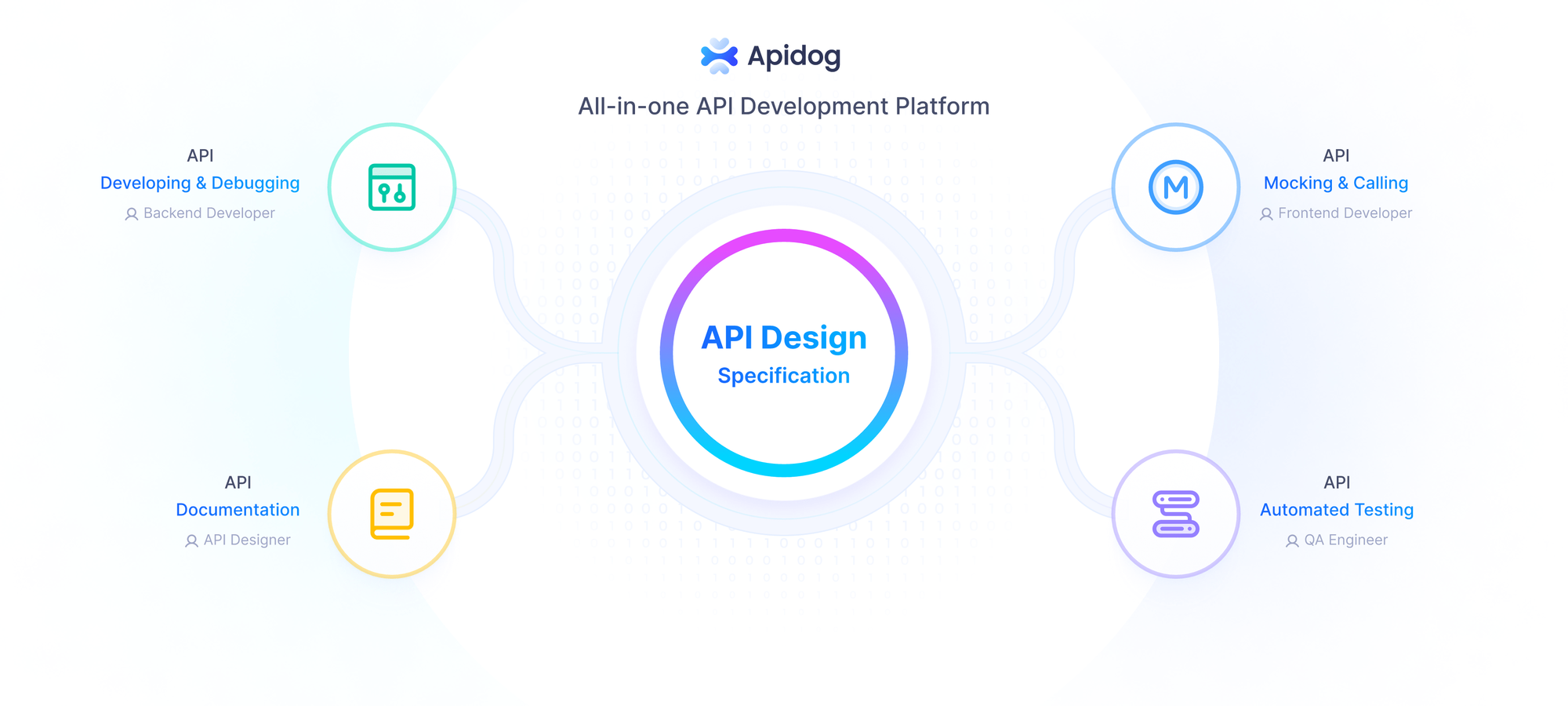Google Jules transforme le paysage du codage en automatisant les tâches répétitives et en permettant aux développeurs de se concentrer sur l'innovation. Cet agent de codage IA asynchrone s'intègre de manière transparente à GitHub, s'attaquant à tout, des corrections de bogues à l'écriture de tests, avec un minimum d'intervention. Si vous débutez avec les outils de développement basés sur l'IA, ce guide fournit une procédure pas à pas pour exploiter Google Jules efficacement.
Qu'est-ce que Google Jules ?
Google Jules est un assistant de codage alimenté par l'IA qui fonctionne de manière asynchrone pour gérer les tâches de développement de manière autonome. Contrairement aux éditeurs de code traditionnels ou aux assistants en temps réel, Google Jules travaille en arrière-plan, clonant votre référentiel GitHub dans un environnement cloud sécurisé et exécutant des tâches telles que la correction de bogues, les mises à jour de version ou la génération de tests. Construit sur le modèle Gemini 2.5 Pro, il analyse les bases de code, comprend le contexte et fournit des modifications exploitables via des demandes d'extraction.
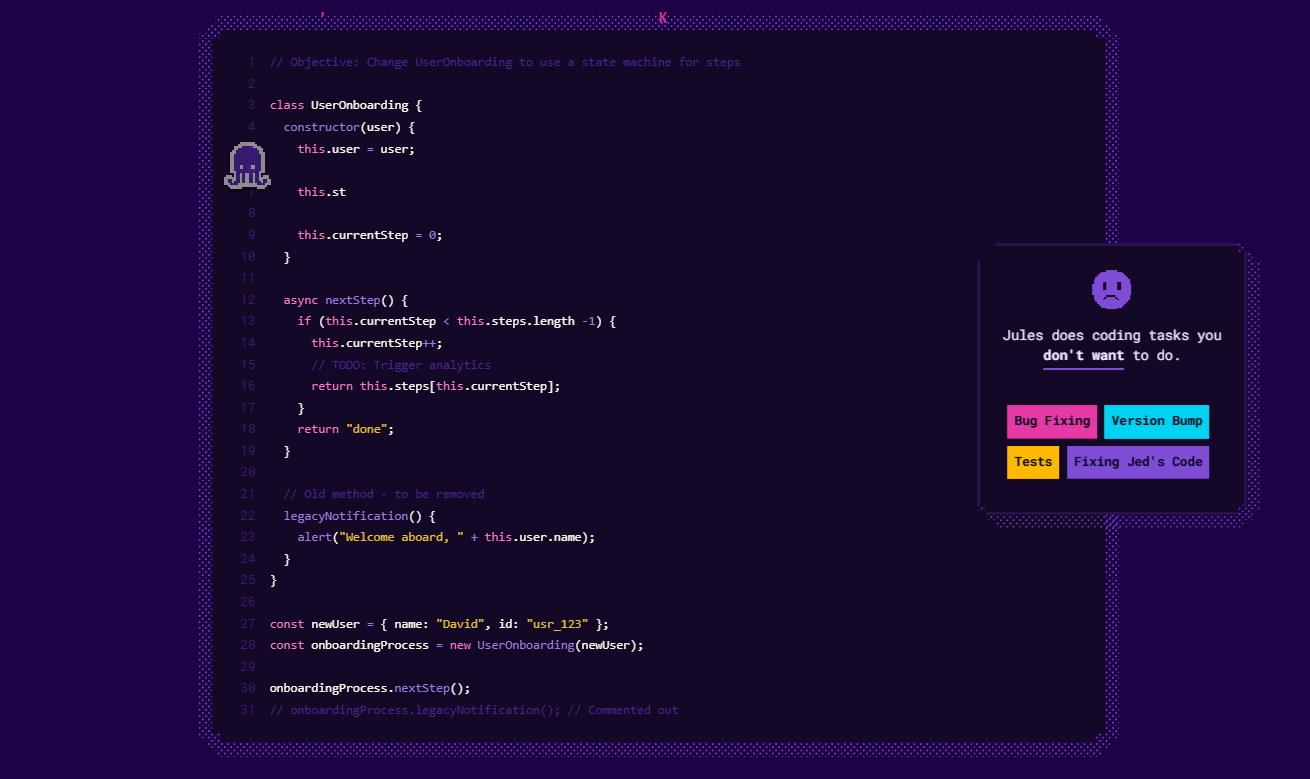
Cet outil est idéal pour les développeurs qui cherchent à décharger le travail de routine. Que vous mainteniez un petit projet ou que vous gériez une application complexe, Google Jules s'adapte à vos besoins, ce qui en fait un incontournable pour les flux de travail de codage modernes.
Pourquoi choisir Google Jules ?
Avant d'explorer le processus de configuration, examinons pourquoi Google Jules se démarque :
- Efficacité de l'automatisation : Google Jules s'attaque aux tâches répétitives, vous faisant gagner des heures d'efforts manuels.
- Amélioration de la qualité du code : Il génère des tests et corrige les bogues, réduisant les erreurs et améliorant la fiabilité.
- Synchronisation GitHub : Il s'intègre directement à GitHub, créant des demandes d'extraction pour une révision et une fusion faciles.
- Fonctionnement mains libres : Attribuez une tâche et Google Jules la termine pendant que vous travaillez ailleurs.
Avec ces avantages à l'esprit, passons à la configuration de Google Jules pour vos projets.
Configuration de Google Jules
Pour commencer à utiliser Google Jules, vous devrez le lier à votre compte GitHub et configurer vos référentiels. Suivez ces étapes techniques pour être opérationnel.
Étape 1 : Connectez-vous avec Google
Tout d'abord, visitez le site Web de Google Jules et connectez-vous avec votre compte Google. Si vous n'en avez pas, créez-le au préalable. Après vous être connecté, acceptez l'avis de confidentialité, une étape rapide et unique pour continuer.
Étape 2 : Lier votre compte GitHub
Ensuite, connectez Google Jules à votre compte GitHub. Cliquez sur le bouton « Connecter au compte GitHub » et suivez le flux d'authentification. Vous déciderez d'accorder l'accès à tous les référentiels ou à des référentiels spécifiques. Une fois terminé, Google Jules vous redirige vers son tableau de bord.
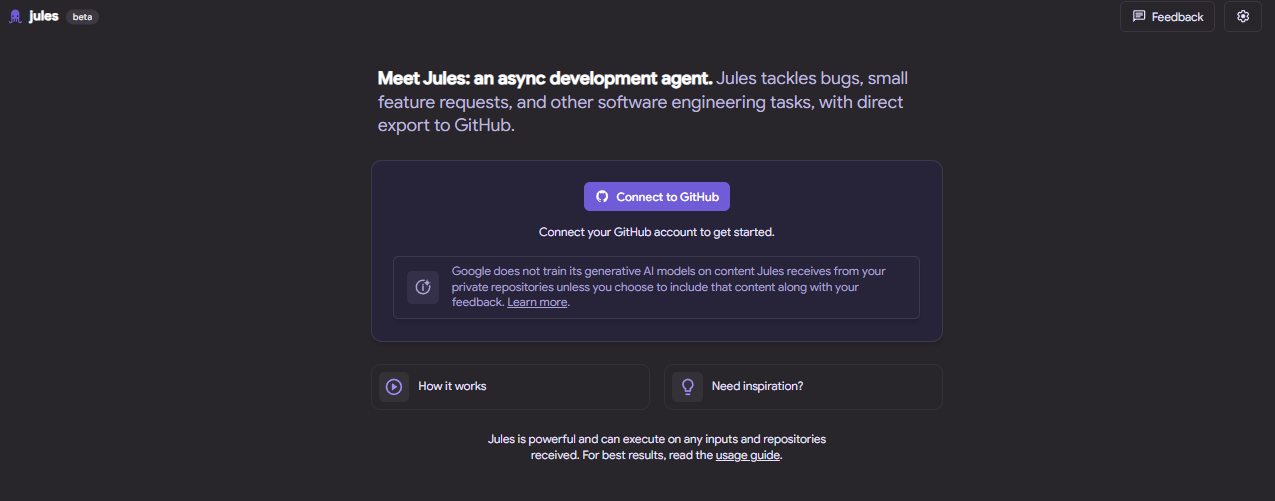
Étape 3 : Choisir le référentiel et la branche
Ensuite, sélectionnez votre référentiel cible dans le sélecteur de référentiel du tableau de bord. Choisissez la branche que vous souhaitez que Google Jules modifie, généralement la branche principale par défaut, bien que vous puissiez passer à une autre. Cette étape garantit que Google Jules cible la base de code correcte.
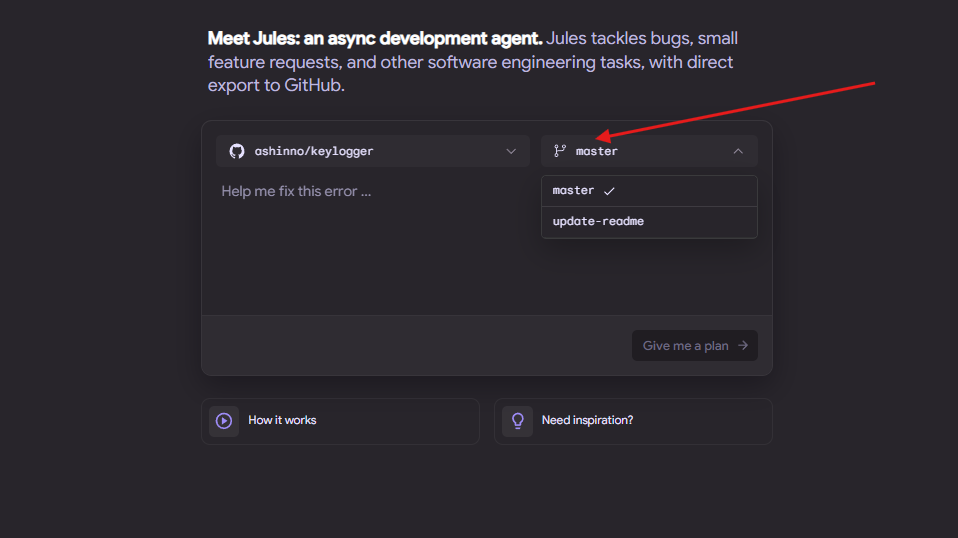
Après ces étapes, votre configuration est terminée et vous êtes prêt à attribuer des tâches.
Attribuer des tâches à Google Jules
Google Jules prospère grâce à des instructions claires pour exécuter efficacement les tâches de codage. Voici comment attribuer du travail à cet agent d'IA.
Méthode 1 : Créer une invite
Dans le tableau de bord Google Jules, recherchez le champ de saisie de l'invite. Écrivez une description détaillée de la tâche, telle que :
- « Résoudre l'erreur de pointeur nul dans la fonction de connexion du fichier
auth.js. » - « Mettre à niveau le projet vers React 18 et mettre à jour les dépendances. »
- « Créer des tests unitaires pour le module
mathUtils.js. »
Soumettez l'invite en cliquant sur le bouton « Soumettre ». La précision est importante : des invites spécifiques donnent de meilleurs résultats.
Méthode 2 : Intégration des problèmes GitHub (fonctionnalité future)
Bientôt, Google Jules prendra en charge l'attribution de tâches via les problèmes GitHub. En étiquetant un problème avec « assign-to-jules », vous déclencherez Google Jules pour qu'il prenne le relais. Cette fonctionnalité, encore en développement, promet une intégration plus étroite du flux de travail.
Comment Google Jules fonctionne
Une fois que vous avez attribué une tâche, Google Jules entre en action. Voici une ventilation technique de son processus :
- Clonage du référentiel : Google Jules clone votre référentiel et votre branche dans une machine virtuelle Google Cloud, isolant votre code pour la sécurité.
- Planification de la tâche : En utilisant Gemini 2.5 Pro, il analyse votre invite, conçoit un plan étape par étape et identifie les fichiers pertinents.
- Apporter des modifications : Il modifie le code, ajoutant, modifiant ou supprimant des lignes selon les besoins pour terminer la tâche.
- Validation de la sortie : Google Jules exécute les tests disponibles pour confirmer que ses modifications ne cassent pas les fonctionnalités.
- Affichage du diff : Il présente un diff de toutes les modifications pour votre examen dans le tableau de bord.
- Génération d'une demande d'extraction : Après approbation, il crée une demande d'extraction GitHub avec un résumé détaillé des modifications.
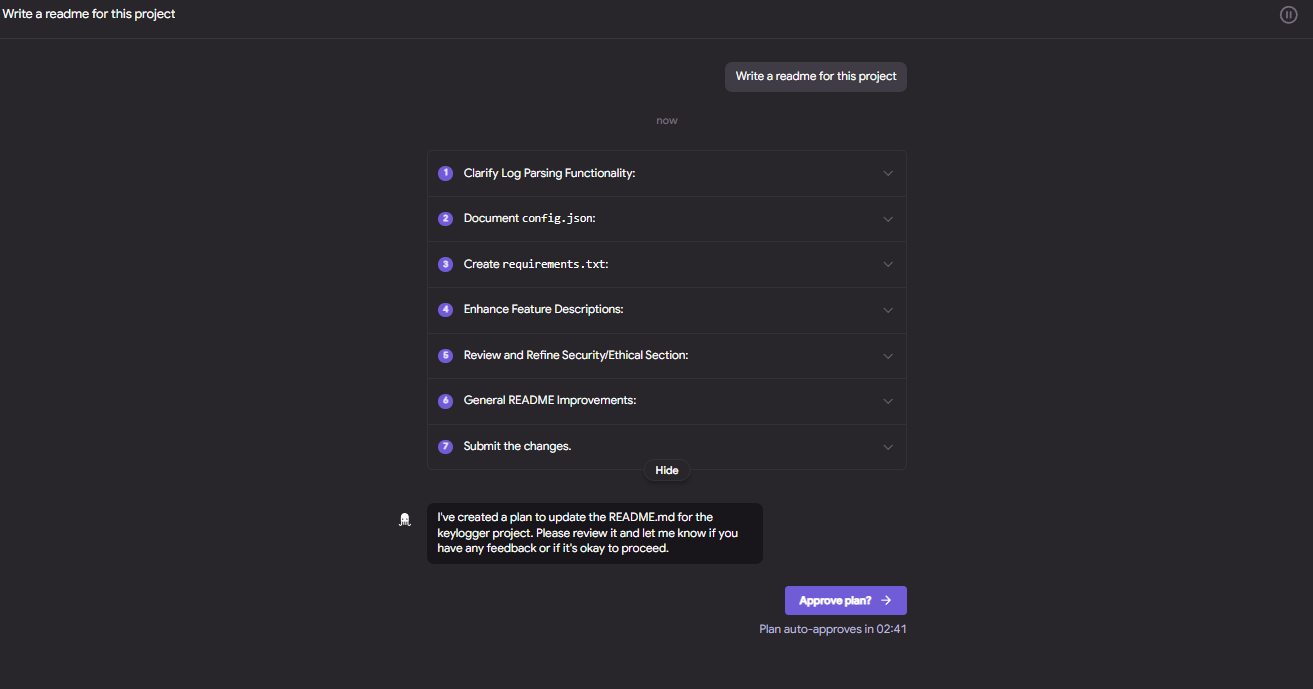
Ce processus asynchrone vous permet d'effectuer plusieurs tâches à la fois pendant que Google Jules travaille, vous informant lorsqu'il a terminé ou a besoin de précisions.
Révision et fusion des modifications
Une fois que Google Jules a terminé, vous devez examiner son travail avant l'intégration. Voici comment gérer cette phase :
- Examiner le diff : Vérifiez la vue diff du tableau de bord pour inspecter les modifications ligne par ligne. Assurez-vous qu'elles répondent à vos normes.
- Tester le code : Exécutez la suite de tests de votre projet pour valider les fonctionnalités. Google Jules peut tester certains aspects, mais la vérification manuelle ajoute de la certitude.
- Approuver la demande d'extraction : Si vous êtes satisfait, demandez à Google Jules de créer une demande d'extraction. Il en génère une automatiquement sur GitHub.
- Fusionner en toute confiance : Examinez la demande d'extraction sur GitHub, effectuez des ajustements si nécessaire et fusionnez-la dans votre branche.
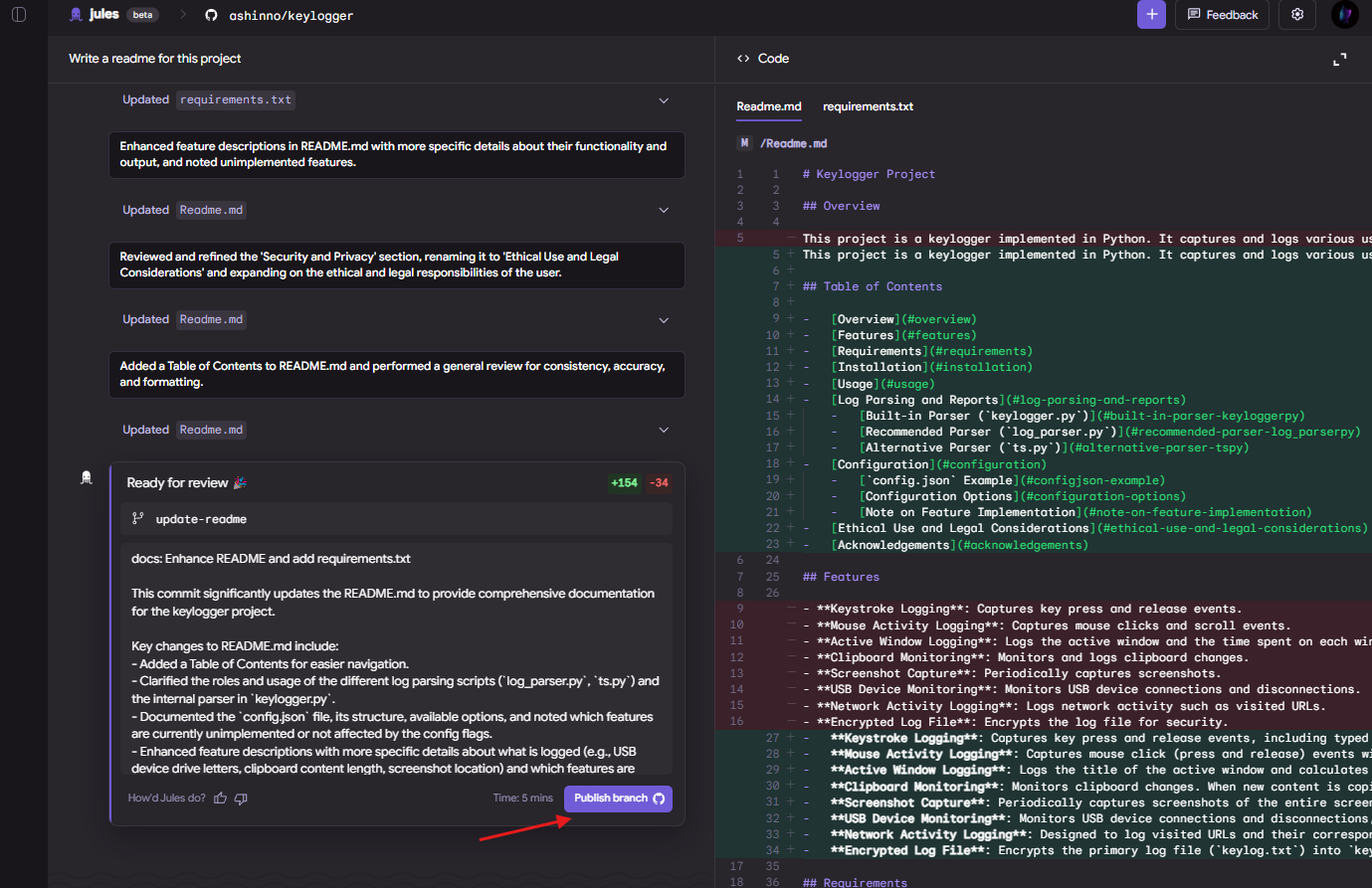
Ce flux de travail vous permet de garder le contrôle tout en tirant parti de l'automatisation de Google Jules.
Principaux avantages de Google Jules
Avec la configuration et l'utilisation couvertes, mettons en évidence les avantages techniques que Google Jules apporte à vos projets :
- Accélération de la productivité : L'automatisation des tâches banales accélère les délais de développement.
- Réduction des erreurs : Les corrections et les tests basés sur l'IA minimisent les bogues et les oublis.
- Flux de travail évolutif : Gérez de petits scripts ou de grandes applications avec la même facilité.
- Opportunité d'apprentissage : L'examen des modifications de Google Jules offre un aperçu de meilleures pratiques de codage.
Ces avantages positionnent Google Jules comme un allié puissant pour les développeurs de tous niveaux.
Exemples pratiques de tâches Google Jules
Pour illustrer ses capacités, considérez ces tâches que Google Jules peut exécuter :
- Correction de bogues : Corriger une condition de concurrence dans un script multithread en ajustant les mécanismes de verrouillage.
- Mises à jour des dépendances : Migrer un projet Python de Flask 2.0 à 2.3, en mettant à jour
requirements.txt. - Écriture de tests : Générer des tests Jest pour les gestionnaires d'événements d'un composant React.
- Refactorisation du code : Optimiser une boucle imbriquée dans un algorithme de tri pour de meilleures performances.
- Ajout de fonctionnalités : Créer un point de terminaison d'API REST pour extraire les données utilisateur d'une base de données.
Ces exemples mettent en valeur la polyvalence de Google Jules dans divers scénarios de codage.
Limitations à comprendre
Malgré ses points forts, Google Jules présente des contraintes à prendre en compte pendant sa phase bêta :
- Limites de tâches : Vous êtes limité à cinq tâches par jour, ce qui peut limiter une utilisation intensive.
- Dépendance des invites : Des invites vagues peuvent entraîner des résultats non alignés, nécessitant un affinement.
- Bizarreries bêta : Des bogues ou des temps d'arrêt occasionnels peuvent perturber les flux de travail.
- Contraintes de contexte : Les fichiers volumineux (plus de 768 000 jetons) peuvent dépasser sa capacité de traitement.
Reconnaître ces facteurs vous permet d'utiliser Google Jules efficacement dans le cadre de sa portée actuelle.
Meilleures pratiques pour réussir
Optimisez Google Jules avec ces conseils techniques :
- Détaillez vos invites : Spécifiez les fichiers, les fonctions et les objectifs, par exemple, « Corriger la fonction
dividedanscalc.jspour gérer la division par zéro. » - Vérifiez les sorties : Examinez toujours les diffs et les résultats des tests pour détecter les anomalies.
- Commencez simplement : Testez Google Jules avec des corrections mineures avant de vous attaquer à des fonctionnalités complexes.
- Activer les alertes : Activez les notifications pour suivre la progression des tâches en temps réel.
- Utiliser les aperçus audio : Écoutez les résumés audio de Google Jules pour obtenir des informations rapides sur les modifications.
Ces pratiques rationalisent votre expérience et améliorent les résultats.
Développer votre flux de travail avec Google Jules
Au fur et à mesure que vous vous familiarisez avec Google Jules, explorez les applications avancées. Par exemple, combinez-le avec les pipelines CI/CD pour automatiser les tests et le déploiement après la fusion. Vous pouvez également l'utiliser pour les revues de code en lui demandant de suggérer des améliorations aux demandes d'extraction. La flexibilité de l'outil vous permet de l'adapter aux besoins de votre équipe.
De plus, intégrez Google Jules à d'autres outils. Associez-le à Apidog pour les tâches liées aux API : pendant que Google Jules crée des points de terminaison, Apidog les teste. Cette synergie amplifie votre efficacité tout au long du cycle de vie du développement.
Dépannage des problèmes courants
De temps en temps, vous pourriez rencontrer des problèmes. Voici comment les résoudre :
- Échec du démarrage de la tâche : Vérifiez votre connexion Internet et les autorisations GitHub.
- Modifications inattendues : Affinez votre invite avec plus de détails et soumettez-la à nouveau.
- Demande d'extraction non créée : Assurez-vous que Google Jules a un accès en écriture à votre référentiel.
- Performances lentes : Les bases de code volumineuses peuvent retarder le traitement ; divisez les tâches si possible.
Ces corrections permettent à Google Jules de fonctionner sans problème.
Potentiel futur de Google Jules
À l'avenir, Google Jules promet des mises à jour passionnantes. Une meilleure intégration des problèmes GitHub, une prise en charge linguistique plus large et des limites de tâches accrues pourraient améliorer son utilité. À sa sortie de la version bêta, attendez-vous à une stabilité et des fonctionnalités améliorées, ce qui en fera une pierre angulaire du développement assisté par l'IA.
Conclusion
Google Jules permet aux développeurs d'automatiser les parties fastidieuses du codage, vous permettant de vous concentrer sur la créativité et la résolution de problèmes. Ce guide vous a fourni les connaissances nécessaires pour configurer, utiliser et optimiser Google Jules pour vos projets. Commencez petit, affinez vos invites et regardez votre productivité s'envoler.
Pour une boîte à outils de développement complète, associez Google Jules à Apidog. Téléchargez Apidog gratuitement pour maîtriser vos API pendant que Google Jules gère votre code.